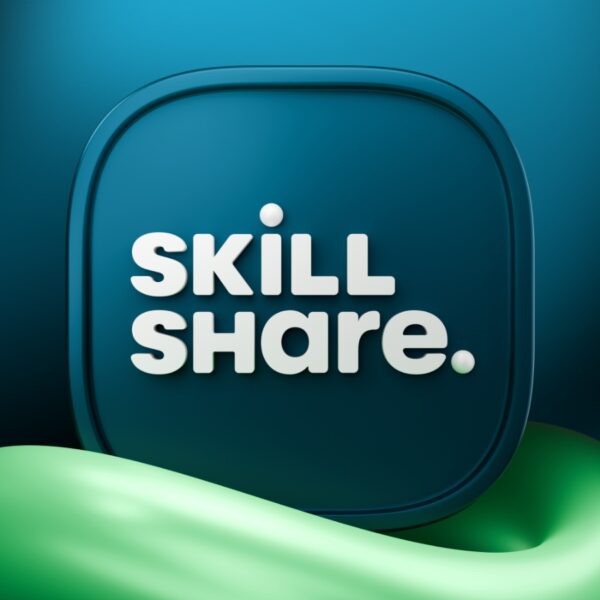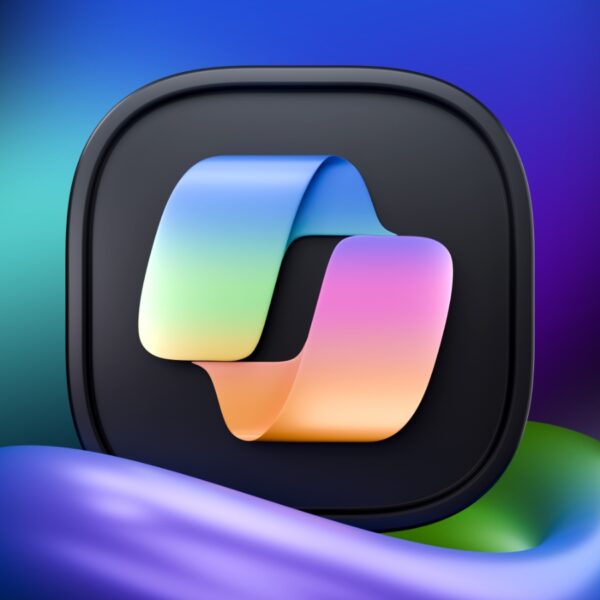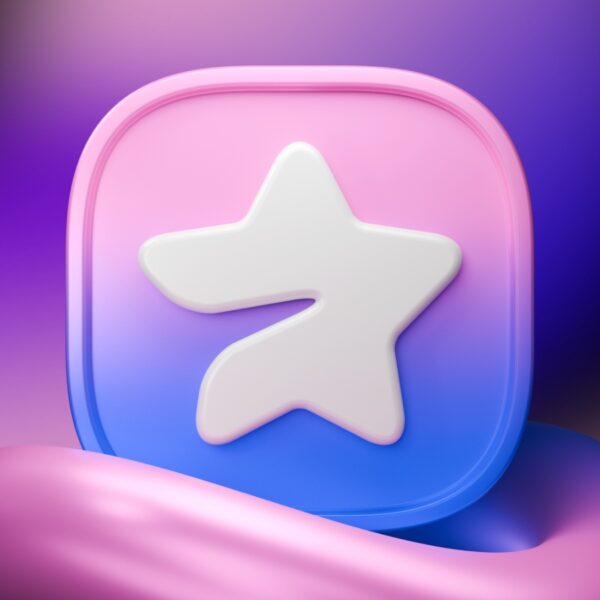سرویس ویرایش ویدیو Wondershare Filmora یک برنامه قدرتمند است که مجموعهای از ابزارهای هوش مصنوعی، سرعت رندر بالا و رابط کاربری ساده را در اختیار شما میگذارد.
برنامه Wondershare Filmora که اکنون نسخه 14 آن عرضه شده است تمام افکتها، پوششها، ترنزیشنها و ابزارهای مورد انتظار از یک نرمافزار ویرایش ویدیو را در اختیار شما میگذارد. نکته قابلتوجه در مورد این برنامه این است که رابط کاربری آن بسیار ساده و در اصطلاح کاربرپسند طراحی شده است. همین موضوع باعث شده است تا همه افراد بتوانند بهخوبی از این برنامه استفاده کنند.
شرکت WOndershare با افزودن ویژگیهای پیشرفتهای مانند ردیابی حرکت (motion tracking)، کلیدگذاری (keyframing) و ویرایش مبتنی بر متن، توانسته است تا با رقبای باسابقهتری همچون Adobe و Cyberlink رقابت کند. در این برنامه مجموعهای متنوع از قابلیتهای هوش مصنوعی مولد نیز وجود دارد که تجربهی کاربری را کاملتر میکند.
اگر به دنبال یک نرمافزار ویرایش ویدیو قدرتمند هستید در ادامه با ما همراه باشید تا به بررسی برنامه Wondershare Filmora بپردازیم.
پیشازاینکه به بررسی ویژگیهای برنامه Wondershare Filmora بپردازیم باید بدانید که برای استفاده از این برنامه باید اشتراک خریداری کنید. اشتراک فیلمورا را میتوانید در سه حالت پایه (Basic)، دائمی (Perpetual License) و پیشرفته (Advanced) خریداری نمایید.
در پلن پایه امکان استفاده از ویژگیهای مرتبط با هوش مصنوعی وجود ندارد. بنابراین اگر قصد دارید از ویژگیهای هوش مصنوعی (generative) که در ادامه آنها را بررسی کردهایم استفاده کنید، باید سایر اشتراکها را خریداری کنید.
نسخه دائمی برنامه شامل ۱۰۰۰ اعتبار هوش مصنوعی است. هر دو پلن پایه و دائمی، ۱ گیگابایت فضای ذخیرهسازی آنلاین برای ذخیره سازی پروژه در اختیار شما قرار میدهند.
پلن پیشرفته (Advanced) شامل ۱۰۰۰ اعتبار هوش مصنوعی در ماه و ۱۰ گیگابایت فضای ذخیرهسازی آنلاین میشود. برای مشترکان، Wondershare هر ماه مجموعه افکتهای جدیدی اضافه میکند. در هر پلنی، شما میتوانید افزونه Creative Assets را خریداری کنید که شامل افکتها، فیلترها، محتوای استوک، قالبها و عنوانهای پریمیوم میشود.
برای فعالسازی نرمافزار باید یک حساب کاربری آنلاین ایجاد کرده و سپس یک اشتراک خریداری کنید. هر اشتراک برای یک دستگاه در هر پلتفرم (اندروید، iOS، مک، ویندوز) معتبر است.
در صورت تمایل میتوانید نسبت به خرید اشتراک Wondershare Filmora با قیمت مناسب از وبسایت فراسیب اقدام کنید.
مشخصات لازم سیستم برای اجرای Filmora
برنامه فیلمورا در ویندوزهای 7 به بعد و سیستمعامل MacOS 10.15 یا بالاتر بهخوبی اجرا میشود. برای اجرای این برنامه سیستم شما باید حداقل مشخصات زیر را داشته باشد:
- 2GHz Intel i3 CPU
- 8GB RAM
- Intel HD Graphics 5000 or Nvidia GeForce GTX 700 GPU
Filmora روی رایانهی ما ۱ گیگابایت فضا اشغال میکند که برای این نوع نرمافزار مقدار متوسطی است. Adobe Premiere Pro به ۳.۳ گیگابایت فضا نیاز دارد، درحالیکه Movavi Video Editor Plus تنها ۲۸۵ مگابایت فضا اشغال میکند. بااینحال، توجه داشته باشید که Filmora برخی از محتواها و قابلیتها را بهصورت در لحظه و در زمان استفاده دانلود میکند.
برنامه Filmora در نسخه 14 چه تغییراتی داشته است؟
در نسخه 14 برنامه Filmora تغییرات زیادی که عمدتا بر پایه هوش مصنوعی هستند ایجاد شده است. از جمله این تغییرات میتوان به موارد زیر اشاره کرد:
- پالت رنگ هوش مصنوعی (AI Color Palette): میتوانید افکتهای رنگی سینمایی را به ویدیوی خود اعمال کنید درحالیکه رنگ پوستها حفظ میشود.
- افکت صوتی هوش مصنوعی (AI Sound Effect): کافی است تا صدایی را که میخواهید توصیف کرده و هوش مصنوعی آن را برای شما ایجاد میکند.
- ترجمه همگام با حرکت لب (AI Translation Lip Sync): این ویژگی بهبودیافتهی قابلیت ترجمه هوش مصنوعی برنامه Filmora است. همانطور که از نامش پیداست، صدای ترجمهشده را با حرکت لبها در ویدیو هماهنگ میکند.
- تبدیل صدا به ویدیو (Audio to Video): یک فایل MP3 پادکست را آپلود کنید و این ابزار، یک ویدیوی مبتنی بر فایل صوتی را در چندین سبک مختلف تولید میکند.
- تبدیل تصویر به ویدیو (Image to Video): این ابزار به شما امکان میدهد از یک تصویر ثابت، ویدیوی متحرک ایجاد کنید، هرچند این همان نوع ابزاری است که نگرانیهایی در مورد دیپفیکها ایجاد میکند.
- ویرایش چند دوربینه (Multicam Editing): این ویژگی بیشتر در سطح حرفهای استفاده میشود. تکنیک چند دوربینه با جابجایی بین تصاویر همزمان ثبتشده توسط چند دوربین و هماهنگسازی خودکار زمان، جذابیت بیشتری به ویدیو میبخشد.
- ردیابی سطح صاف (Planar Tracking): تصاویر را به سطوح صاف متصل کنید، برای مثال، قرار دادن یک عکس روی صفحه تلویزیون در ویدیو.
- تولید هوشمند موسیقی پسزمینه (Smart Background Music Generation): بر اساس محتوای ویدیوی شما، یک ترک موسیقی پسزمینه ایجاد میکند.
- برش هوشمند صحنه (Smart Scene Cut): این ابزار، صحنهها را بر اساس حرکت، چهرهها، اشیاء و گفتار تحلیل کرده و بخشهای جالب را استخراج میکند. بدین ترتیب میتوانید افراد و اشیایی که میخواهید روی آنها تمرکز شود را انتخاب کنید.
- کلیپهای کوتاه هوشمند (Smart Short Clips): این ابزار هوش مصنوعی میتواند از کلیپهای ویدیویی طولانی، بهصورت خودکار ویدیوهای کوتاه و جذاب برای اشتراک گذاری ایجاد کند. این ابزار بیشتر برای ساخت کلیپ برای شبکههای اجتماعی مثل اینستاگرام کاربردی است.
- تقویت ویدیو و کاهش نویز (Video Enhancer and Denoise): این ابزار میتواند کیفیت ویدیوها را بهبود دهد.
- تقویت صدا (Voice Enhancer): نویز پسزمینه را کاهش داده و وضوح صدا را افزایش میدهد.
همانطور که مشاهده کردید ویژگیهای بسیار جذابی در نسخه 14 به این برنامه اضافه شده است. البته برنامه Filmora پیشازاین نیز ویژگیهای جذابی داشت که از جمله آنها میتوان به موارد زیر اشاره کرد:
- ماسک گذاری خودکار با هوش مصنوعی (AI Auto Masking): این ابزار میتواند افراد و اشیاء را شناسایی کرده تا بتوانید در صورت تمایل پسزمینه را تغییر داده یا محو کنید.
- ویرایش با کمک هوش مصنوعی (AI Copilot Editing): یک چت بات هوش مصنوعی پیشنهادهایی برای بهبود ویدیو به شما ارائه میدهد.
- تولید تصویر با هوش مصنوعی (AI Image Creator): Filmora براساس متن ورودی شما یک تصویر ثابت تولید میکند.
- کلیپهای ترکیبی (Compound Clips): چند کلیپ را بههم متصل کرده و یک کلیپ ترکیبی درست میکند.
- ویرایش مبتنی بر متن (Text-Based Editing): میتوانید ویدیو را بر متن درخواستی ویرایش کنید.
- حذف صدای خواننده (Vocal Remover): صدای خواننده را از آهنگ حذف میکند تا بتوانید یک ویدیوی کارائوکه بسازید.
با ویژگیهایی که گفته شد قطعا شما هم وسوسه شدهاید که بیشتر با این برنامه آشنا شوید. به هر ترتیب فراموش نکنید که برای اینکه به تمام ویژگیهای این برنامه دسترسی داشته باشید باید اشتراک برنامه Wondershare Filmora را خریداری نمایید.
بعدازاینکه به صورت کلی با برنامه Filmora آشنا شدیم در ادامه میخواهیم دقیقتر به ویژگیهای این برنامه نگاهی بیاندازیم.
رابط کاربری
وقتی برنامه Filmora را باز میکنید صفحه اولی که برای شما باز میشود یک صفحه ساده است که میتوانید در آن یک پروژه جدید را شروع کرده یا پروژه قبلی را ادامه دهید. در این منو برخی از ویژگیهای جذاب برنامه را نیز میتوانید مشاهده کنید.
نمای سیستم ویرایشگر شبیه سایر برنامههای ویرایش ویدیو است. در این برنامه میتوانید سه بخش شامل محتوای منبع، پیشنمایش ویدیو و جدول زمانی را مشاهده کنید. با استفاده از دکمهای در گوشه بالا سمت راست کنترلها، میتوانید بین طرحبندیهای مختلف جابجا شوید. گزینهها شامل پیشفرض (Default)، کلاسیک (Classic)، سازماندهی (Organize)، تایملاین (Timeline) و ویدیوی کوتاه (Short Video) هستند.

رابط کاربری برنامه Filmora
جدا از اینکه کدام حالت را انتخاب میکنید طراحی برنامه در همه موارد ساده و تمیز است. علاوه بر این، در صورت تمایل میتوانید نور برنامه را به حالت تیره یا روشن تغییر دهید. امکان اینکه پیشنمایش ویدیو را به حالت تمام صفحه ببرید نیز میسر است.
وقتی که یک پروژه را شروع میکنید در گام اول باید نسبت تصویر را از بین گزینههای اینستاگرام، سینما، استاندارد و غیره انتخاب کنید. از منوی File و Project Setting میتوانید سایز دلخواه و فریم ریت را مشخص کنید.
دکمههای مهم ویرایش ویدیو در گوشه بالا سمت چپ رابط کاربری قرار دارند. این دکمهها به ترتیب به صورت رسانه (Media)، رسانههای استوک (Stock Media)، صدا (Audio)، عناوین (Titles)، گذرها (Transitions)، افکتها (Effects)، فیلترها (Filters)، برچسبها (Stickers) و قالبها (Templates) در کنار هم چیده شدهاند.
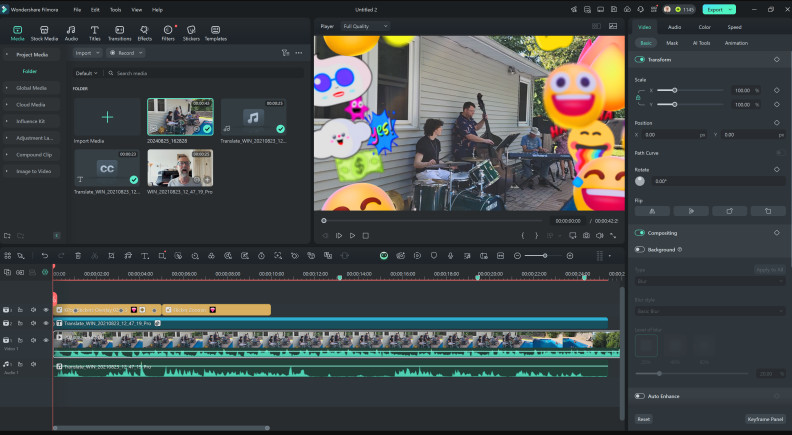
رابط کاربری Filmora
در گوشه بالا سمت راست، دکمههایی قرار دارند که شما را به بخشهای آموزشها، راهنما، حساب کاربری، قابلیت خروجی گرفتن (Export)، مرکز پیامهای برنامه و محتوای قابل دانلود شامل صدا، افکتها، عکسها و ویدیوها از Wondershare FilmStock هدایت میکنند.
شما میتوانید بهراحتی تایملاین را با فشار دادن چرخ ماوس همراه با کلید Ctrl کوچک یا بزرگ کنید یا با فشار دادن دکمه چرخ ماوس همراه با کلید Alt به عقب و جلو حرکت کنید. همچنین میتوانید تایملاین را به اندازه پنل تنظیم کرده یا با استفاده از دکمهها روی آن زوم کنید یا از زوم خارج شوید.
نوار جستجویی وجود دارد که به شما این امکان را میدهد هر چیزی را در پنل منبع جستجو کنید. همچنین، فلشهای واضح برای بازگشت (Undo) و انجام مجدد (Redo) در دسترس هستند. دکمههای نوارابزار در بالای تایملاین گزینههایی از جمله موارد زیر را ارائه میدهد:
- کشش صدا (Audio Stretch – جدید)
- حذف (Delete)
- حالت تقسیم سریع (Quick Split mode)
- انجام مجدد (Redo)
- تقسیم (Split)
- بازگشت (Undo)
- و بسیاری قابلیتهای دیگر.
عملکرد تصویر در تصویر (PiP) نیز بهسادگی انجام میشود. برنامه امکان استفاده از تایملاین مغناطیسی را فراهم میکند که با یک دکمه بالای تایملاین میتوانید آن را فعال یا غیرفعال کنید. هنگامیکه یک کلیپ را به تایملاین میکشید، بهصورت خودکار به کلیپ قبلی چسبیده میشود؛ بدین ترتیب هیچ فضای خالی ایجاد نمیگردد.
قابلیت Auto-Ripple بهطور پیشفرض روشن است تا فیلم شما بدون فاصله باقی بماند؛ بااینحال در صورت تمایل میتوانید این ویژگی را نیز غیرفعال کنید. اگر از ابتدا یا انتهای کلیپ بخواهید آن را برش دهید، خط موقعیت فعلی به شکل قیچی درمیآید و به شما امکان تقسیم آسان کلیپ را میدهد.
حالت Quick Split خط ویرایش عمودی را به یک خطچین تبدیل میکند که میتوانید با کلیک در هر نقطه، تایملاین را همانجا تقسیم کنید. بااینحال، برنامه Filmora اجازه برش یا Trim کلیپها را در پنل منبع نمیدهد، بنابراین ویرایشگران حرفهای ممکن است با این محدودیت راحت نباشند. همچنین، حالتهای پیشرفتهتری مانند Slip، Slide و Roll وجود ندارند.
علامت بهعلاوه (+) روی هر کلیپ امکان افزودن آسان آن را به تایملاین از محل درج فراهم میکند. علاوه بر نمای تایملاین، نمای Storyboard نیز در دسترس است که فقط تصاویر بندانگشتی کلیپها را همراه با فضاهایی برای ترنزیشنها نمایش میدهد.
با کلیک راست روی هر کلیپ، گزینههای فراوانی ظاهر میشوند که از جمله آنها میتوان به موارد زیر اشاره کرد:
- حذف صدای خواننده با هوش مصنوعی (AI Vocal Remover)
- همگامسازی خودکار با ضربآهنگ (Auto Beat-Sync)
- قاببندی مجدد خودکار (Auto Reframe)
- تشخیص صحنه (Scene Detection)
ابزار Instant Cutter
ابزار Instant Cutter در هنگام واردکردن کلیپها بهویژه برای محتوای با وضوحبالا، کاربردی است. هدف اصلی این ابزار، برش دادن ابتدا و انتهای یک کلیپ پیش از اضافهکردن آن به پنل منبع است. اما حالت Merge (ادغام) این ابزار پیچیدهتر است. در این حالت میتوانید چند کلیپ را به پنجره آن بکشید و رها کنید تا با هم ترکیب شوند. نکته مهم این است که همه کلیپهایی که به حالت Merge اضافه میکنید باید دارای وضوح تصویر و نرخ فریم یکسان باشند.
ویرایش ویدیو با کمک هوش مصنوعی
یکی از ویژگیهای بسیار جذاب برنامه Filmora امکان ویرایش ویدیوها با ابزارهای مبتنی بر هوش مصنوعی است. در فیلمورا تعداد زیادی از این ابزارها وجود دارد که به شما کمک میکند تا بتوانید سادهتر کار ویرایش ویدیو را انجام دهید. برخی از کارهایی که با ابزارهای هوش مصنوعی انجام میدهید زمانبر هستند. بااینحال شما میتوانید پنجره آنها را مخفینموده و روند پیشرفت را از طریق منوی کشویی که از یک دکمه در نوار بالای پنجره ظاهر میشود دنبال کنید.
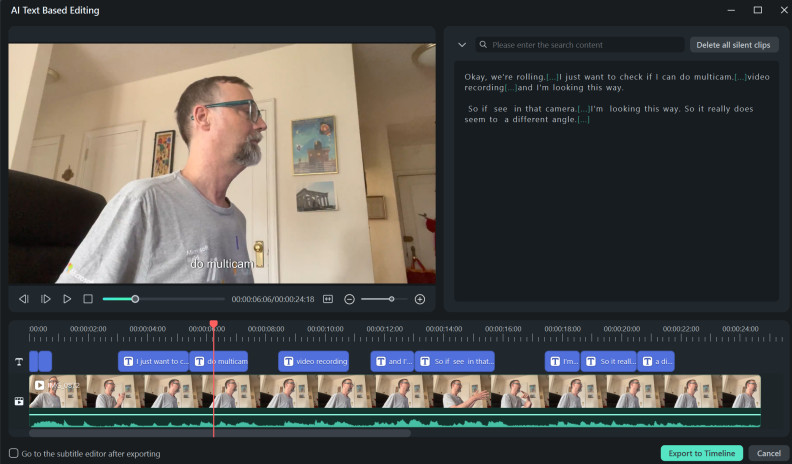
ویرایش ویدیو با کمک هوش مصنوعی
ابزارهای هوش مصنوعی ویرایش ویدیو مبتنی بر متن
ابزار ویرایش مبتنی بر متن با هوش مصنوعی در برنامه Filmora یک پنجره جدید را باز میکند که در آن کلیپهای آبیرنگ روی ترک نمایانگر بخشهایی از ویدیو هستند که شامل گفتار هستند. با کشیدن این کلیپهای متنی آبی، قسمت مربوطه از ویدیو بهصورت خودکار تقسیم و جابجا میشود.
این ابزار در Filmora دارای یک دکمه کاربردی است که بخشهای بدون صدا را بهصورت خودکار حذف میکند. همچنین میتوانید کلمات گفتهشده را جستجو کنید تا مستقیما به آن قسمت بروید و آن را جابجا، برش یا حذف کنید. البته، در تستهای انجامشده این ابزار بینقص نبود و در برخی موارد، بخشهایی از گفتار را بهاشتباه حذف کرد.
ویرایش با کمک هوش مصنوعی
این ابزار کاری را به صورت مستقیم انجام نمیدهد و بیشتر شما را برای ویرایش ویدیو راهنمایی میکند. ابزار ویرایش با کمک هوش مصنوعی (AI Copilot Editing) یک چت بات است که طراحی شده تا برای ویرایش ویدیو به شما پیشنهاداتی ارائه کند. در اکثر موارد، این چت بات یک لینک به صفحه راهنمای آنلاین مربوطه ارائه میدهد. به صورت کلی این چت بات از پیش برنامهریزیشده عمل میکند و حالت هوش مصنوعی مولد ندارد.
ویدیوهای کوتاه هوشمند
این ابزار که از هوش مصنوعی استفاده میکند میتواند ویدیوهای بلند را گرفته و به ویدیوهای کوتاه تبدیل کند. بنابراین اگر میخواهید ویدیوهای کوتاه برای اینستاگرام یا یوتیوب تولید کنید میتوانید از این ابزار استفاده کنید. برای امتحان کردن این ابزار ما یک ویدیو طولانی در رابطه با انتخاب بهترین نرمافزار محاسبه مالیاتی را انتخاب کردیم. ابزار Smart Clip موضوع ویدیو را تشخیص داده و ویدیو را به 10 ویدیو کوتاهتر تبدیل کرد که واقعا تاثیر گذار بود.
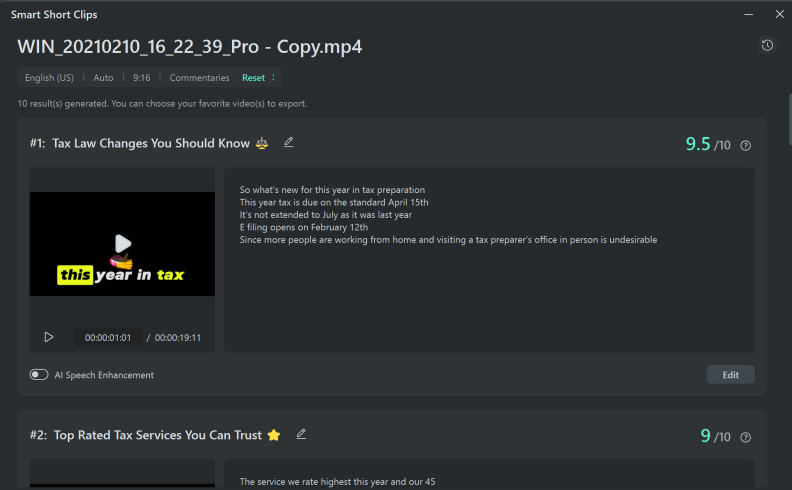
ویدیوهای کوتاه هوشمند
بااینحال، خروجی ویدیو فقط شامل عنوانهای متنی و موسیقی پسزمینه بود. البته شما میتوانید این محتوای تولیدشده را در ویرایشگر اصلی برنامه ویرایش کنید و با افزودن کلیپهای مکمل (B-roll) ویدیو را کاملتر کنید.
ابزار هوشمند قطع تصاویر
برای استفاده از این ابزار در ابتدا لازم است تا یک کلیپ بلند را وارد کرده و سپس دور اشیا یا افراد مهم یک باکس بکشید. پسازآن دکمه Start را فشار میدهید تا کار پردازش آغاز شود. بعدازاین کار، برنامه Filmora شروع به تحلیل ویدیو کرده و بخشهایی از ویدیو را که شامل افراد یا اشیای مشخص شده هستند شناسایی میکند.
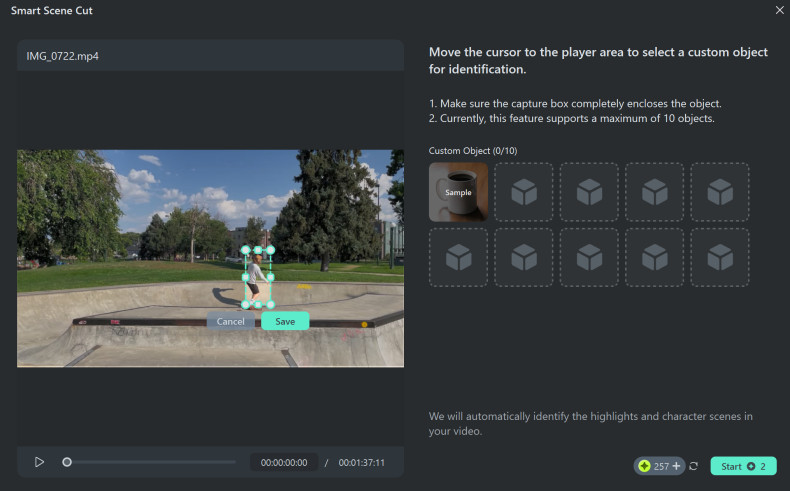
ابزار هوشمند قطع تصاویر
خروجی ابزار شامل چند بخش است:
- Character Scenes: صحنههایی که افراد مشخصشده در آنها حضور دارند.
- Custom Objects: صحنههایی که اشیای مشخصشده در آنها دیده میشوند.
- Highlight Scenes: صحنههایی که بهنظر خود برنامه مهم و جالب هستند.
اگر بخواهید از این ابزار بهخوبی استفاده کنید، نیاز دارید چندین بار با آن کار کنید و نتایج مختلف را بررسی کنید تا تنظیمات درست را پیدا کنید.
ابزار ویرایش چند دوربینه (Multicam Editing)
کار کردن با ابزار ویرایش چند دوربینه در برنامه Filmora نسبت به سایر برنامهها سادهتر است. این ابزار برای زمانی مناسب است که یک صحنه را از چند زاویه دوربین ضبط کردهاید و میخواهید بین آنها جابهجا شوید. تنها کافی است کلیپهای زاویهای را که میخواهید وارد کنید انتخاب کرده و گزینهی Create Multi-Camera Clip را از منوی راستکلیک انتخاب کنید. سپس یک کلیپ ترکیبی روی جدول زمانی قرار میگیرد.
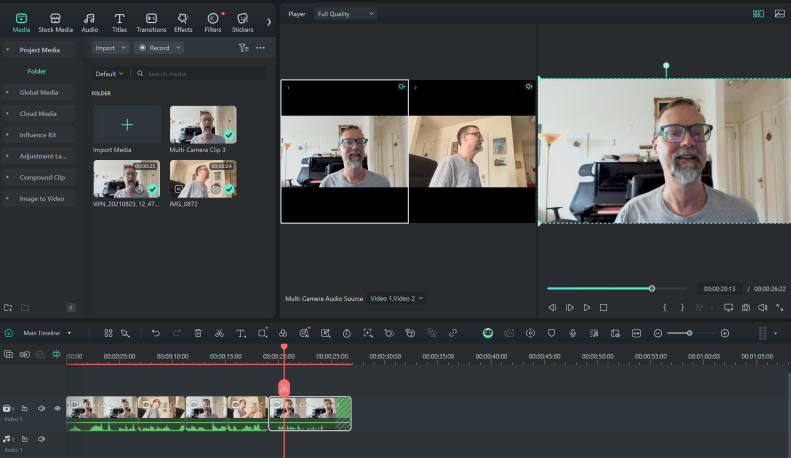
ابزار ویرایش چند دوربینه (Multicam Editing)
سپس پنجرهی پیشنمایش را به نمای چند دوربینه تغییر میدهید که پیشنمایش کوچکی از کلیپهای تشکیلدهنده به همراه نتیجه را نمایش میدهد. میتوانید انتخاب کنید از صدای کدام کلیپ استفاده شود یا همهی آنها با هم ترکیب شوند.
قابلیتهای هوش مصنوعی برنامه Filmora
قابلیتهایی که تا به الان معرفی کردیم ابزارهایی بودند که میتوانستید با استفاده از آنها فیلمهای خود را ویرایش کنید. بااینحال، برنامه Filmora شامل ویژگیهای هوش مصنوعی مولد نیز میشود که با کمک آنها میتوانید تصاویر و ویدیوهای جدیدی خلق کنید.
تبدیل عکس به ویدیو
این ابزار عملکردی شبیه به سایر هوش مصنوعیها دارد. شما در ابتدا باید یک تصویر را در تایم لاین انتخاب کرده و گزینه تبدیل عکس به ویدیو را انتخاب کنید. در مرحله بعدی، عمل مدنظر خود را در توصیف کرده تا نرمافزار انجام دهد. مطمئن باشید که نتایج بهدستآمده شما را شگفتزده خواهد کرد.
تبدیل صدا به ویدیو
این ابزار نیز ماهیتی شبیه به تبدیل عکس به ویدیو دارد با این تفاوت که در این حالت شما صدا را به ویدیو تبدیل میکنید. برای این کار کافی است تا یک فایل صوتی را که معمولا یک پادکست یا داستان است وارد کنید و سپس زبان مدنظر خود از بین 42 زبان پشتیبانی شده انتخاب کنید. در منوی تنظیمات میتوانید موارد مرتبط با ساخت ویدیو مثل اندازه تصویر و استایل (انیمه، فوتوگرافی و غیره) را انتخاب کنید. علاوه بر این، شما میتوانید یک عکس را آپلود کنید که ویدیو تولید شده شبیه به آن عکسها باشد.
در حالتی که ما این قابلیت را تست کردیم ابزار هوش مصنوعی تنها نیمی از فایل صوتی که آپلود کردیم را به ویدیو تبدیل کرد که ویدیو تولید شده نیز بیشتر شبیه به یک اسلاید شو بود.
تولید عکس با هوش مصنوعی
هوش مصنوعی تولیدکننده تصویر Filmora زمان بیشتری برای ساخت یک منظره را نسبت به سایر ابزارهای تولید تصویر نیاز داشت. بااینحال تصویر تولید شده به نسبت جذاب بود. مانند تمام ابزارهای مشابه برای دستیابی به نتایج قابلقبول باید همه آنچه را که میخواهید در صحنه باشد با دقت توصیف کنید.
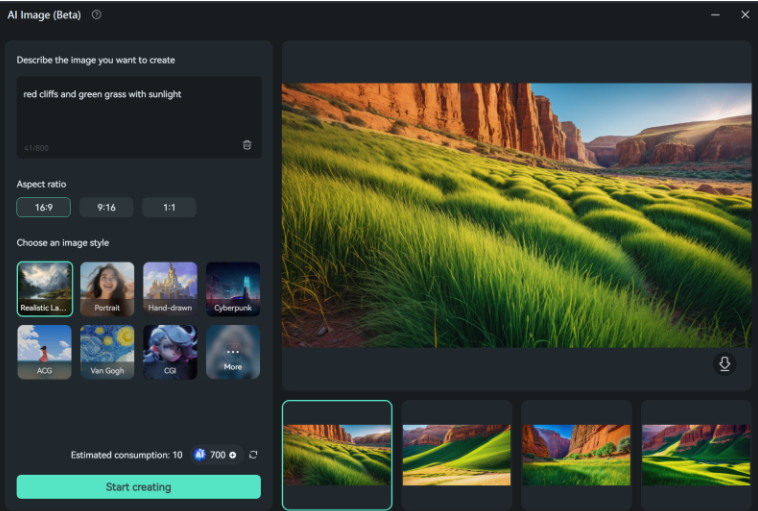
تولید عکس با هوش مصنوعی
ترنزیشن های تصویری (Transition)
فیلمورا بیش از ۱۰۰ ترنزیشن (گذار تصویری) دارد که بهصورت موردی و هنگام انتخاب، دانلود میشوند. در اولین استفاده پس از نصب، هیچکدام برای ما نمایش داده نشدند. پیشنهادهای جستوجو به شما این امکان را میدهند که بهراحتی به سبکهایی مانند محو شدن (Fade)، فلاش، اعوجاج (Warp)، زوم و سایر سبکها دسترسی پیدا کنید.
این مجموعهی گسترده به ۱۲ دسته در پنل سمت چپ تقسیم شده است که از جمله آنها میتوان بهFade & Dissolve، Filmstock ، Speed Blur، Vertical، Warp و غیره اشاره کرد. شما میتوانید ترنزیشنهایی را که اغلب استفاده میکنید بهعنوان مورد علاقه (Favorites) علامتگذاری کنید تا دسترسی سریعتری به آنها داشته باشید. فیلمورا برای نمایش عملکرد ترنزیشنها، از نمودارها و تصاویر شماتیک غیرمعمول استفاده میکند درحالیکه اکثر برنامههای دیگر به سادگی یک انیمیشن نمونهی A به B را نشان میدهند.
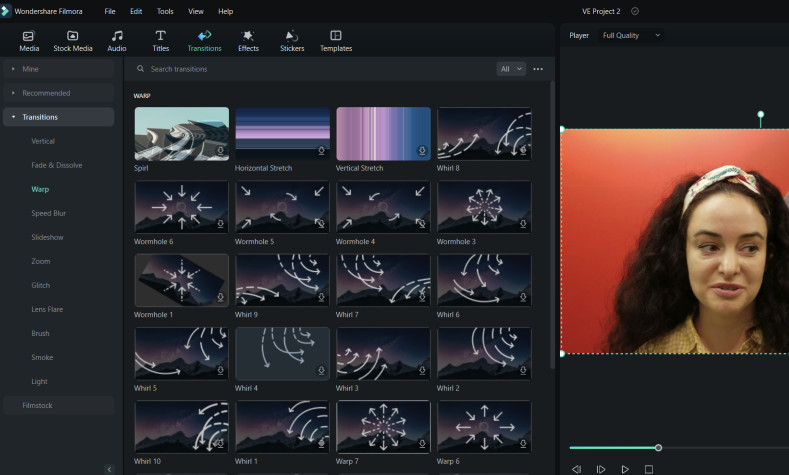
ترنزیشن های تصویری برنامه Filmora
افزودن ترنزیشن در برنامه Filmora ساده است. برای این کار کافی است آن را روی محل اتصال دو کلیپ بکشید (Drag کنید) و Filmora معمولا آن را دقیقا همانجایی که باید قرار میدهد. همچنین میتوانید با کلیک روی علامت «بهعلاوه» در سمت راست تصویر بندانگشتی (Thumbnail) یک کلیپ، ترنزیشن اضافه کنید.
برای تغییر محل وقوع ترنزیشن، میتوانید آن را با ماوس در تایملاین بکشید. اگر روی یک ترنزیشن دوبار کلیک کنید، پنلی باز میشود که در آن میتوانید تعیین کنید آیا ترنزیشن بهصورت پیشوند باشد (یعنی در پایان کلیپ اول قرار گیرد) یا بهصورت پسوند و همپوشانی بین دو کلیپ قرار گیرد.
افکتهای ویژه و ویرایش رنگ
همانطور که گفته شد، ایجاد افکتهای تصویر در تصویر (PiP) نسبت به قبل سادهتر شده است. میتوانید با کلیک روی کلیپ مورد نظر در تایملاین و کشیدن دستههای لبهها و گوشهها در پیشنمایش ویدیو، پنجره PiP را بهراحتی جابجا یا تغییر اندازه دهید. قابلیت Chroma Key (که به آن «پردۀ سبز» هم گفته میشود) در تست ما عملکرد بسیار خوبی داشت و بهصورت خودکار کار کرد.
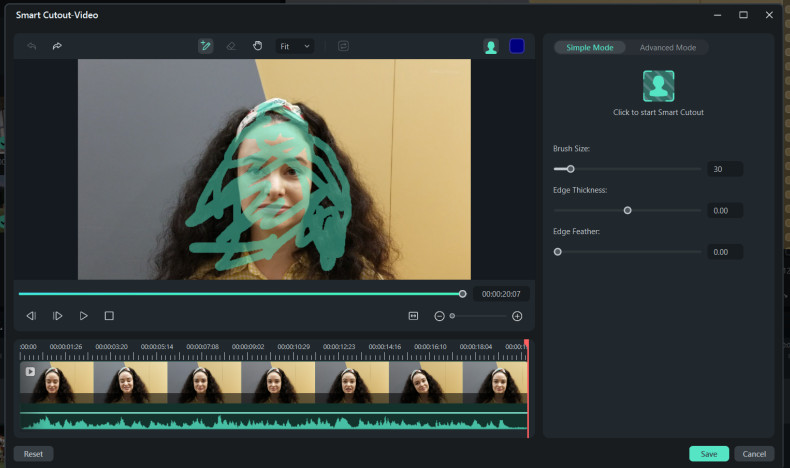
افکتهای ویژه و ویرایش رنگ در برنامه Filmora
پنل Effects شامل اورلیها (overlays)، فیلترها، LUTها و ابزارهای جانبی از شرکتهای Boris و NewBlue است. بخش Video Effects شامل دستهبندیهایی مانندAI Portrait Shake Night Life Instagram-Like است که این فیلترها میتوانند مانند فیلترهای عکس، حالوهوای خاصی به ویدیوی شما بدهند.
افکتهایی مثل اعوجاج (مانند آیینه یا موج آب)، اورلیهای نوری (light leak) و سبک فیلم نیز در دسترس هستند. حدود ۳۰ افکت LUT (Lookup Table) نیز وجود دارد که بسیاری از آنها نام فیلمها و سریالهایی را دارند که از لحاظ رنگی از آنها الهام گرفتهاند. کسانی که اشتراک نسخهی پریمیوم Filmora را تهیه میکنند، به افکتها و اشیاء بیشتری از جمله فیلترهای رنگ و قالبهای فیلم دسترسی خواهند داشت.
قابلیت برش هوشمند (Smart Cutout) عملکردی مشابه با یکی از قابلیتهای فتوشاپ دارد که البته در برخی از گوشیهای هوشمند نیز در دسترس است. این ابزار میتواند پسزمینه را به صورت خودکار حذف کرده و سوژه را از تصویر جدا کند. برای دسترسی به این ابزار باید از دکمه AI Matting Tools که بالای تایم لاین قرار دارد استفاده کنید. این دکمه همچنین شامل ابزارهایی مثل AI Portrait و Chrome Keying نیز است.
با انتخاب Smart Cutout یک پنجره مخصوص باز شده که در آن ابزار Smart Brusg وجود دارد. با این ابزار میتوانید سوژه را مشخص کرده تا از پسزمینه جدا شود. البته نیازی نیست خیلی دقیق کار کنید چون این ابزار بهاندازهای هوشمند است که خودش میتواند بهخوبی مرزها را تشخیص دهد.
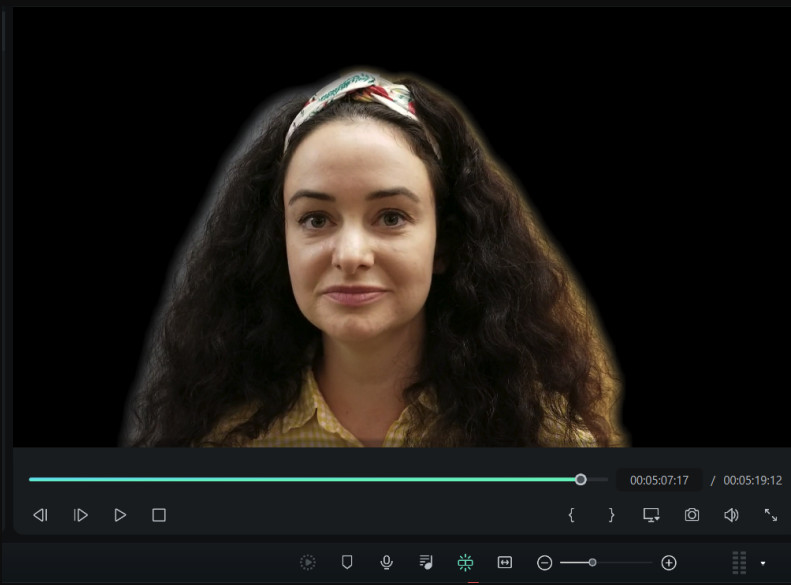
افکتهای ویژه و ویرایش رنگ در برنامه Filmora
در مرحله بعد روی دکمه Smart Cutout کلیک کنید که این ابزار با بررسی ویدیو و با استفاده از ردیابی حرکت (motion tracking)، شیء انتخابشده را دنبال کرده و پسزمینه را حذف میکند.
ابزار مرتبط دیگر، AI Smart Mask است که همانطور که در تصویر پایین نشان داده شده است نقاطی (vertices) را دور تصویر ویدیو قرار میدهد تا یک ماسک ایجاد کند. برخلاف قابلیت Smart Cutout، AI Smart Mask ماسکهای ایستا (ثابت) تولید میکند. بنابراین اگر سوژه حرکت کند، ماسک دیگر روی آن قرار نمیگیرد.
ابزار Motion Tracking
یکی دیگر از ابزارهایی که عملکرد ساده و درعینحال قویای دارد ابزار Motion Tracking است. برخلاف سایر رقبای برنامه Filmora، این ابزار تنظیمات پیچیدهای نداشته و برای استفاده از آن کافی است تا یک کادر دور شی مورد نظر برای ردیابی کشیده و سپس روی گزینه Start Tracking کلیک کنید. Filmora در ردیابی اشیاء و افراد عملکرد خوبی دارد و حتی پیامی نشان میدهد که شیء مورد ردیابی باید تمام مدت قابل مشاهده باشد. اگر امکان استفاده از متن یا گرافیک هم در این قابلیت وجود داشت بسیار جذابتر میشد.
ابزار Video Enhancer
این ابزار فقط روی کلیپهایی با مدتزمان کمتر از ۳ دقیقه کار میکند. این ابزار عملکرد قابلتوجهی داشت و رنگ، کنتراست و وضوح تصویر را بهبود داد. ویژگی Denoise نیز مشابه ابزارهای کاهش نویز در عکس عمل میکند و با صاف کردن یا کمی محو کردن نویزها، کیفیت تصویر را بهتر میکند.
ابزار تنظیم سرعت (Speed adjustment)
ابزار تنظیم سرعت یکی از ابزارهای ساده و درعینحال موثر برنامه Filmora است. برای استفاده از این ابزار کافی است دکمه مربوط به آن را در بالای تایملاین فشار دهید و یکی از گزینههای Slow (آهسته)، Fast (سریع)، Normal (عادی) یا Reverse (معکوس) را انتخاب کنید. سپس میتوانید درصد سرعت سریع را تعیین کنید. حتی میتوانید ترکیبی از سرعت بالا و پخش معکوس را اعمال کنید. گزینه Freeze Frame نیز یک کلیپ ثابت دوثانیهای از فریم فعلی ایجاد میکند.
ویژگی Keyframing
در نسخههای قبلی، ویژگی Keyframing فقط برای تنظیمات مربوط به Opacity (شفافیت)، Position (موقعیت)، Rotation (چرخش) و Scale (مقیاس) قابل استفاده بود. اما اکنون، مشابه با Pinnacle Studio، میتوان تقریبا هر افکت یا تغییر شکلی را با استفاده از Keyframe زمانبندی کرد.
افزودن نشانگرهای کیفریم (Keyframe markers) ساده است و میتوان از طریق دکمهای در نوارابزار تایملاین آنها را اضافه کرد و پس از قرار دادن، میتوان آنها را در تایملاین جابجا نمود. یک پنل جدید به نام Keyframe panel نیز وجود دارد که تمام کیفریمها را به صورت نمودار خطی نشان میدهد و در آنجا هم امکان جابجایی آنها وجود دارد.
ویژگی Adjustment Layers برنامه Filmora
ویژگی دیگری به نام Adjustment Layers نیز به برنامه فیلمورا اضافه شده است که عملکردی شبیه به فتوشاپ دارد. در ویرایش ویدیو، این لایهها به شما امکان میدهند مجموعهای از تنظیمات را روی چند کلیپ بهصورت همزمان اعمال کنید. ابزار Smart Denoise هم برای ویدیوهایی با نویز زیاد میتواند مفید باشد اما در تستها بیشتر از حد مورد انتظار تاری ایجاد میکرد.
متنها و عنوانها در برنامه Filmora
اضافه کردن متن یا عنوان در برنامه Filmora کار سادهای است. در این نرمافزار بیشتر از 200 قالب حرفهای برای عنوانگذاری وجود دارد که حتی در برخی از آنها انیمیشنهای جذابی نیز قرار داده شده است. جالب است بدانید که قالبهایی که طراحی پیچیدهای دارند نیز قابل ویرایش هستند. بنابراین اگر دنبال سفارشیسازی بیشتر هستید میتوانید از منوی Advanced Text Edit مواردی مثل فونت، انیمیشن و غیره را تغییر دهید.
یک قابلیت جدید نیز اضافه شده که به شما امکان میدهد متن را با استفاده از منحنیهای بزیه (Bézier curves) تغییر شکل داده و انیمیشنهای دلخواه برای آن بسازید.
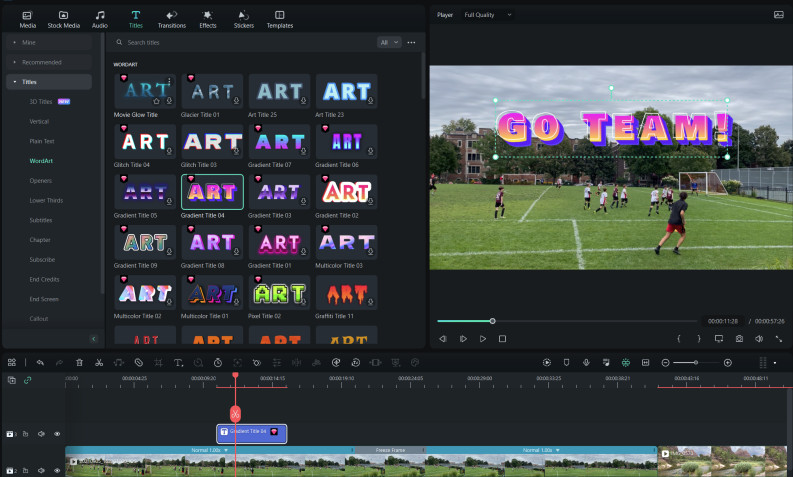
تغییر عنوان و فرمت متن در فیلمورا
یک قابلیت جذاب که در Filmora وجود ندارد اما در نرمافزارهایی مانند PowerDirector و Premiere Elements دیده میشود، امکان پر کردن حروف متن با ویدیو است. بااینحال، در Filmora میتوانید بهجای آن از عکسها برای پر کردن متن استفاده کنید که همچنان قابلیت جالبی محسوب میشود.
علاوه بر متن، فیلمورا مجموعهای از اشکال و اشیاء گرافیکی برای اضافهکردن به ویدیو را ارائه میدهد. البته بسیاری از سبکهای عنوان (Title Styles) نیاز به اشتراک Creative Assets دارند که هزینهی جداگانهای دارد. بااینوجود، حتی در حسابهای معمولی نیز تعداد قابلتوجهی قالب عنوان استاندارد در دسترس است.
صدا و موسیقی در برنامه Filmora
برنامه Filmora قابلیتهای بسیار جذابی را در زمینه امکانات صوتی در اختیار شما قرار میدهد که اکثرا از هوش مصنوعی استفاده میکنند. امکاناتی مثل تولید موسیقی با هوش مصنوعی، کاهش نویز صوتی و غیره از جمله این موارد هستند. در Filmora کتابخانه موسیقی با بیش از صدها ترک پسزمینه وجود دارد که البته فقط با خرید واندرشیر فیلمورا میتوانید به آنها دسترسی داشته باشید. توجه داشته باشید که استفاده از برخی از این موسیقیها برای موارد تجاری مجاز نیست.
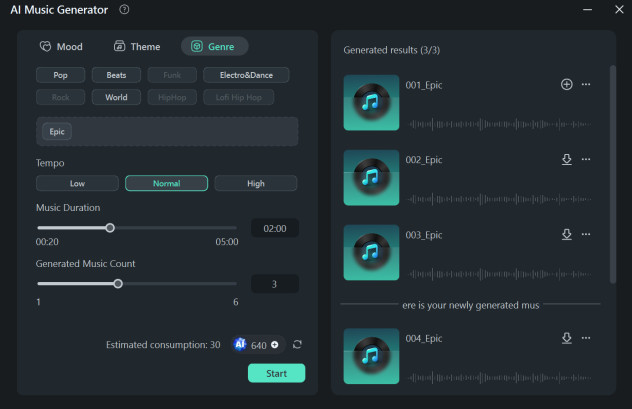
صدا و موسیقی در برنامه Filmora
یکی از ابزارهای صوتی جدید هوش مصنوعی که در برنامه فیلمورا اضافه شده است، Generate AI Sound Effect نام دارد. در این ابزار شما یک متن توضیحی وارد میکنید که صدایی که میخواهید تولید شود را توصیف میکند. برای مثال میتوانید از هوش مصنوعی بخواهید که صدای موج دریا را تولید کند. عملکرد این برنامه برای تولید صداهای معمولی خوب است اما اگر صداهای خاصی مثل کشیدن ناخن روی تختهسیاه همراه با صدای گربه در پسزمینه بخواهید، هوش مصنوعی تنها یک درخواست شما را میتواند انجام دهد.
در برنامه Filmora افکتهای صوتی متنوعی مثل بوقها، صدای حیوانات، صدای افتادن اجسام و غیره وجود دارد که برای ویرایش ویدیو بسیار کاربردی است.
سایر قابلیتهای صدا و موسیقی برنامه Filmora
قابلیت تولید هوشمند موسیقی پسزمینه میتواند ویدیو شما را تحلیل کرده و سپس یک موسیقی متن مناسب برای آن تولید کند. بهعنوانمثال ما از این ابزار برای تولید موسیقی متن یک مسابقه بسکتبال دانشگاهی استفاده کردیم که عملکرد خوبی داشت.
ابزار تولیدکننده موسیقی با هوش مصنوعی نیز میتواند موسیقیهایی با حالتهای احساسی، شاد، غمگین و غیره تولید کند. کلیپهایی که حالت حماسی داشتند در آزمایشهای انجام شده بهتر از انتظار بودند و این ویدیوها برای استفاده در شبکههای اجتماعی کاملا جذاب بود. البته این قابلیت هنوز خیلی قوی نیست بنابراین اگر آهنگساز هستید فعلا نگران از دست دادن شغل خود نباشید.
ابزار تشخیص سکوت (Silence Detection) میتواند بخشهایی از کلیپ که صدایی ندارند را شناسایی کرده و آنها را حذف کند تا کلیپهای فرعی فقط شامل بخشهای دارای صدا باقی بمانند. این ویژگی برای حذف قسمتهای بیصدا از ارائهها یا سخنرانیها بسیار کاربردی است.
بخش کاهش نویز (Denoise) برنامه نیز عملکرد بسیار خوبی دارد. حذف هم همه، سوت، صدای باد و غیره بهخوبی توسط این ابزار انجام میشود. یکی دیگر از ویژگیهای جالب برنامه Filmora قابلیت ترجمه هوشمند با هوش مصنوعی (AI Translation) است. این ابزار میتواند صدای گوینده را به صورت خودکار به 21 زبان دوبله کند. در آزمایشهایی که انجام دادیم عملکرد این برنامه واقعا چشمگیر بود و حتی لحن صدای گوینده را نیز بهخوبی حفظ میکرد. قابلیت جدید این ابزار این است که ترجمه را با حرکت لب گوینده همگامسازی میکند (lip sync) که جلوهای حرفهایتر و طبیعیتر به دوبله میدهد.
آخرین ابزار صوتی کاربردی، دکمه میکروفون است که درست در زیر پنجره پیشنمایش ویدیو قرار دارد و به شما اجازه میدهد بهراحتی صدای گوینده (voiceover) را ضبط کنید. همچنین، شما ۳۰ دقیقه اعتبار تبدیل گفتار به متن (Speech-to-Text) برای تولید زیرنویس خودکار دریافت میکنید که در یک آزمایش سریع، دقت بالایی داشت. در جهت معکوس نیز، برنامه دارای ابزار تبدیل متن به گفتار (Text-to-Speech) است که از ۱۰ نوع صدای مختلف برای خواندن فایلهای زیرنویس پشتیبانی میکند. با مجوز برنامه، شما ۵۰۰۰ کاراکتر اعتبار برای استفاده از این قابلیت دارید.
اشتراکگذاری و خروجی گرفتن از ویدیوها
برنامه Filmora گزینههای زیادی برای خروجی گرفتن در اختیار شما قرار میدهد. در این برنامه میتوانید ویدیوهایی با فرمتهای زیر را ایجاد کنید:
- AVI
- FLV
- HEVC
- MKV
- MOV
- MP4
- WMV
همچنین در این برنامه امکان تعیین کیفیت ویدیو، خروجی گرفتن ویدیو با کیفیت 4K و استفاده از کدک فشرده H.265 نیز وجود دارد. درصورتیکه میخواهید ویدیوهای تولید شده را در شبکههای اجتماعی مثل یوتیوب یا فیس بوک منتشر کنید میتوانید از دکمه به اشتراکگذاری ویدیو که درون خود برنامه وجود دارد استفاده نمایید.
توجه داشته باشید که ساخت ویدیوهای 360 درجه یا واقعیت مجازی(VR) با برنامه Filmora امکانپذیر نیست. بنابراین اگر قصد ساخت چنین ویدیوهایی دارید باید سراغ سایر برنامهها بروید.
سرعت رندرینگ
Filmora معمولا در راهاندازی، بارگذاری پروژهها و انجام ویرایشها سرعت خوبی دارد. اما نقطه قوت واقعی آن، سرعت رندر کردن است. برای تست، ما هفت کلیپ با رزولوشنهای مختلف از ۷۲۰p تا ۸K را کنار هم گذاشتیم و بین آنها ترنزیشنهای کراسدیسالو (cross-dissolve) اعمال کردیم. سپس زمان لازم برای رندر پروژه به صورت ویدئوی ۱۰۸۰p با نرخ فریم ۳۰، کدک H.264 و صدای ۱۹۲Kbps با بیتریت ۱۵Mbps را اندازه گرفتیم. طول نهایی ویدئو کمی بیشتر از ۵ دقیقه است. این تست روی کامپیوتری با مشخصات زیر انجام شد:
- ویندوز ۱۱
- پردازنده Intel Core i7-12700K با فرکانس 3.60 گیگاهرتز
- حافظه رم 16 گیگابایت
- کارت گرافیک Nvidia GeForce RTX 3060 Ti
- ذخیرهسازی Samsung PM9A1 PCIe 4.0 NVMe SSD با ظرفیت 512 گیگابایت
برنامه فیلمورا زمان چشمگیر 34 ثانیه را ثبت کرد که در مقایسه با سایر برنامههای ویرایش ویدیو عملکرد بسیار خوبی بود. در واقع اکثر برنامههای مشابه، برای رندر کردن ویدیو حداقل به دو برابر این زمان احتیاج داشتند. توجه داشته باشید که اگر تنظیمات خروجی خاصی مدنظر شما است باید حتما آن را ذخیره کنید. در غیر این صورت در دفعات بعد برنامه به تنظیمات پیشفرض خودش برمیگردد.
نسخه موبایل برنامه Filmora
جالب است بدایند که شما میتوانید علاوه بر نسخه دسکتاپ برنامه Filmora از نسخه موبایل آن در سیستمعاملهای iOS و Android نیز استفاده کنید. البته طبیعتا بسیاری از ویژگیهای نسخه دسکتاپ در نسخه موبایل در دسترس نیست و برای استفاده از تمام قابلیتها باید نسخه دسکتاپ برنامه را نصب کنید.
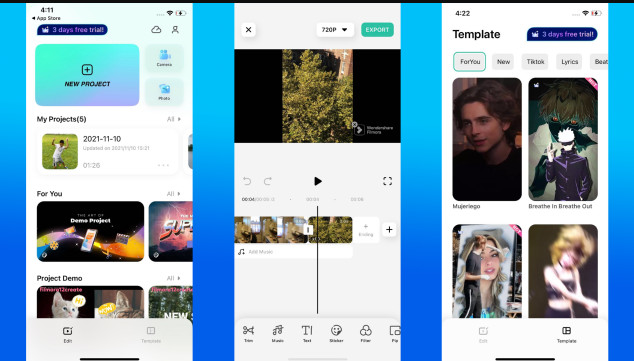
نسخه موبایل Wondershare Filmora
حریم خصوصی
سیاست حفظ حریم خصوصی Filmora بهوضوح بیان میکند که این شرکت دادههای شما را تنها برای عملکرد ویژگیهای نرمافزار و پاسخگویی به درخواستهای دولت به اشتراک میگذارد. شرکت Wondershare در چین مستقر است که ممکن است برای برخی کاربران نگرانی ایجاد کند، زیرا شرکتهای چینی باید در صورت درخواست، دادهها را به دولت تحویل دهند. بااینحال، ما از وجود هیچ شکایت دولت آمریکا علیه Wondershare مشابه موارد شرکتهای چینی دیگر مثل ByteDance (مالک TikTok)، DJI، Huawei، Tencent، TP-Link و ZTE مطلع نیستیم.
سخن پایانی
بدون هیچ شکی برنامه Filmora یکی از قدرتمندترین برنامههای ویرایش ویدیو است. به کمک ابزارهای هوش مصنوعی موجود در این برنامه میتوانید خیلی زود تبدیل به یک ویرایش کننده حرفهای ویدیو شوید. فراموش نکنید که برای استفاده از تمامی امکانات برنامه باید اشتراک برنامه Filmora را خریداری نمایید. امیدواریم مطالعه این مطلب برای شما مفید بوده باشد.
سوالات متداول
آیا برنامه Filmora رایگان است؟
برنامه Filmora نسخه رایگان هم دارد ولی برای استفاده از تمامی امکانات برنامه باید اشتراک ویژه فیلمورا را خریداری نمایید.
آیا در حالت رایگان روی فیلمهای ویرایش شده تگ Filmora گذاشته میشود؟
بله اگر از نسخه رایگان استفاده کنید روی فیلمهای ویرایش شده تگ برنامه گذاشته میشود. درصورتیکه میخواهید این واترمارک برداشته شود باید اشتراک برنامه را خریداری کنید.
برای استفاده از برنامه فیلمورا باید کامپیوتر قوی داشته باشم؟
در مقاله به حداقل سیستم مورد نیاز برای اجرای برنامه اشاره شده است.
منبع محتوا: pcmag.com